
Artículo escrito el L.14.12.2015
Este ordenador llegó a mis manos en diciembre de 2015 procedente de una donación: las personas que lo utilizaron habían comprado otros portátiles más modernos y ya no necesitaban este. A mí me pareció que en mi familia lo podíamos aprovechar.
Es un ordenador que fabricó Hewlett-Packard orientado a su uso en la educación (de ahí la ‹e› en el nombre). Por eso es tan robusto. Pesa poco pero da la sensación de que puede aguantar un trato duro. Sus acabados en plástico y sin esquinas lo hacen agradable al tacto.
Tiene un procesador Intel Atom a 1.67 GHz, 1 GB de RAM, disco duro de 160 GB y la pantalla es de 10.1 pulgadas con una resolución de 1024×600. Tiene dos puertos USB 2.0, uno Fast Ethernet (100 Mbps) y un RJ11 para el módem. Hay conectores minijack para auriculares y para micrófono. Tiene ranura para asegurar su posición. Por último, cuenta con lector de tarjetas SD y webcam integrados.
Podemos verlo desde arriba y desde abajo. Desde arriba se aprecia que lleva un LED, que parece ser que estaba pensado para que parpadeara cuando un alumno estaba haciendo uso de la red, y así el profesor lo sabía sin más comprobaciones. Sin embargo, creo que ese comportamiento solo se consigue usando unos controladores determinados, yo no he sido capaz de replicarlo. En la parte de abajo se distinguen cuatro protuberancias que hacen que el ordenador quede un poco separado de la mesa en la que se apoye, permitiendo así una mejor ventilación; además se observa la tapa de la batería, que es muy fácil de quitar.
En la vista lateral derecha se observan de izquierda a derecha el conector de auriculares, el de micrófono, la ranura del lector de tarjetas SD, un conector USB, el RJ45 y la ranura de fijación.
En la parte izquierda se encuentra una de las ranuras de ventilación, la conexión a la electricidad, con un pequeño LED que se enciende al enchufar el portátil, un conector de vídeo D-SUB, otro conector USB y el conector RJ11 para alimentar el módem.
La vista frontal, en la que se aprecian los dos pequeños altavoces:
El teclado es un 92% más pequeño que uno normal, según dicen las especificaciones. Mis dedos son pequeños, así que tecleo bien en él. El tacto es agradable aunque no es adecuado para un uso prolongado. Se echan en falta las teclas Inicio, Fin, RePág y AvPág. Quizá se puedan simular con alguna combinación de teclas, pero yo no la he encontrado. Tiene LEDs en la tecla para fijar mayúsculas, en la de silenciar el volumen y en la de activar la tarjeta wifi. Las tres me funcionan correctamente.
En el momento de ponerme a trabajar con la instalación de Debian en este portátil la versión 7 (Wheezy) ya era oldstable, es decir, vieja. Sin embargo, la preferí sobre la versión 8. Fue una buena decisión, puesto que me funcionó todo el hardware que me importaba y pude instalar también la última versión de Mozilla Firefox y de LibreOffice.
Como siempre, hice la instalación desde la iso mínima, con método totalmente manual. A partir de ahí, fui instalando los paquetes que me pareció.
Como sistema de sonido utilizo ALSA y este es el aspecto que presenta el programa alsamixer:
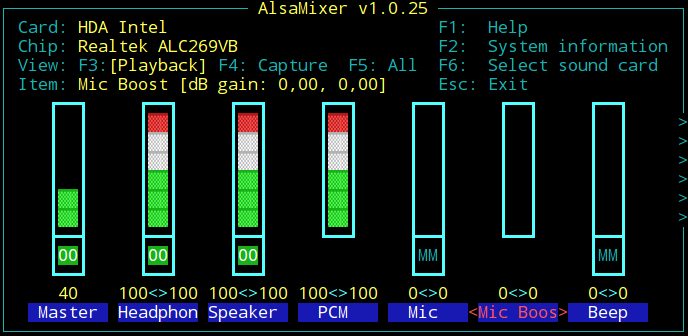
Por defecto el sonido sale por los altavoces, pero, al conectar unos auriculares, se desconectan automáticamente.
El paquete necesario para manejar la tarjeta de vídeo es xserver-xorg-video-intel.
La tarjeta de red Ethernet es una Realtek RTL8101E/RTL8102E, que funciona perfectamente con el núcleo estándar sin necesidad de instalar ningún paquete adicional.
La tarjeta de red inalámbrica es una Realtek RTL8191SEvA y requirió
configuración manual. El primer paso es instalar el paquete
firmware-realtek, que contiene el firmware que es imprescindible
cargar en la tarjeta. A continuación, siguiendo un consejo leído en
internet, impedí que se cargara en el arranque el módulo hp_wmi,
poniéndolo en la lista blacklist; curiosamente, en el primer reinicio con
esa configuración me quedé en la incómoda situación de que no funcionaba
ni el teclado físico, ni el trackpad y el ventilador se ponía a toda
velocidad instantáneamente. Y no solo me pasaba con la instalación de
Debian, sino que arrancando desde USB otras distribuciones, tanto vivas
como para instalar, me pasaba lo mismo. Eliminé de la lista de módulos en
blacklist el módulo hp_wmi y resolví añadir estas dos líneas en el archivo
/etc/rc.local, tras añadir el paquete rfkill:
rmmod hp_wmi rfkill unblock 1
Con esta configuración, cuando quiero conectarme a un punto wifi lo que hago es pulsar fnf12 para activar físicamente la tarjeta y a partir de ahí ya elijo el punto de conexión.